Skelbimas
 Kuo dažniausiai naudojatės kompiuteriu? Ne visi tuo naudojasi, norėdami žaisti dėl išteklių reikalaujančių labai išsamių 3D žaidimų arba kurti ir konvertuoti vaizdo įrašus. Dauguma žmonių, kuriuos žinau, savo kompiuterį naudoja tik naršydami internete ir lengvai redaguodami dokumentus. Atsižvelgiant į tai, kokie galingi yra šiuolaikiniai kompiuteriai šiandien, įprastas kompiuterio naudojimas iš tiesų eikvoja daug išteklių. Bet patinka mums tai ar ne, turime nuolat atnaujinti savo kompiuterius, kad atitiktų naujausias ir geriausias specifikacijas, nes mūsų naudojamos operacinės sistemos yra alkanos ištekliais.
Kuo dažniausiai naudojatės kompiuteriu? Ne visi tuo naudojasi, norėdami žaisti dėl išteklių reikalaujančių labai išsamių 3D žaidimų arba kurti ir konvertuoti vaizdo įrašus. Dauguma žmonių, kuriuos žinau, savo kompiuterį naudoja tik naršydami internete ir lengvai redaguodami dokumentus. Atsižvelgiant į tai, kokie galingi yra šiuolaikiniai kompiuteriai šiandien, įprastas kompiuterio naudojimas iš tiesų eikvoja daug išteklių. Bet patinka mums tai ar ne, turime nuolat atnaujinti savo kompiuterius, kad atitiktų naujausias ir geriausias specifikacijas, nes mūsų naudojamos operacinės sistemos yra alkanos ištekliais.
Dauguma žmonių turėtų tik gerai, naudodamiesi lengva operacine sistema, kuriai nereikia galingo kompiuterio - panašiai kaip „Linux“ disko. Kai kurie iš jų yra net pakankamai maži ir pakankamai lengvi, kad galėtų būti įdiegta ir paleista iš USB disko Kaip sukurti ir naudoti USB „Ubuntu Linux“ įkrovos šuolinį diską Skaityti daugiau .
Jei norite turėti nešiojamąją OS, atitinkančią kasdienius kompiuterio poreikius ir galinčią tilpti į USB diską, pabandykite
Eikime apsipirkti!
„Slax“ yra „Slackware“ pagrįsta „Linux“ operacinė sistema su moduliniu požiūriu. Tai apima platų pagrindinės iš anksto įdiegtos programinės įrangos, skirtos kasdieniam naudojimui, rinkinį ir yra modulinė priemonė, kurią vartotojai turi galimybė lengvai pridėti arba pašalinti daugiau modulių (a.k.a. programų) prie OS nereikia įdiegti ar konfigūruoti nieko.
Atminkite, kad galimybę pridėti arba pašalinti modulius galima tik tuo atveju, jei „Slax“ įdiegiate naudodami USB (arba kitą perrašomą laikmeną). Norėdami paleisti „Slax“, jums taip pat reikės kompiuterio, kurį galima paleisti iš USB.
Norėdami įsigyti OS, eikite į „Slax“ svetainė. Galite pasirinkti atsisiųsti standartinį paketą arba pritaikytą versiją. Standartinė versija grąžins jus maždaug 200 MB. Tai nėra mažas dydis, bet, palyginti su kitomis OS, jis yra labai mažas. Palyginimui, standartinis „Ubuntu“ montuotojas yra apie 700 MB.
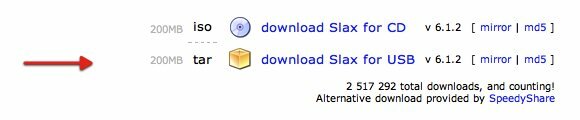
Jei norite tinkinti ir kurti savo „Slax“ operacinę sistemą, pasirinkite „Sukurkite atsipalaidavimą“, Esančią puslapio viršuje.

Tada pamatysite visus siūlomus modulius, jau įtrauktus į paketą, kartu su parinktimi „pridėti daugiau modulių“. Galite pridėti norimus modulius, tada grįžkite į šį puslapį ir atsisiųskite tinkintą paketą spustelėdami vieną iš atsisiuntimo nuorodų puslapio apačioje.
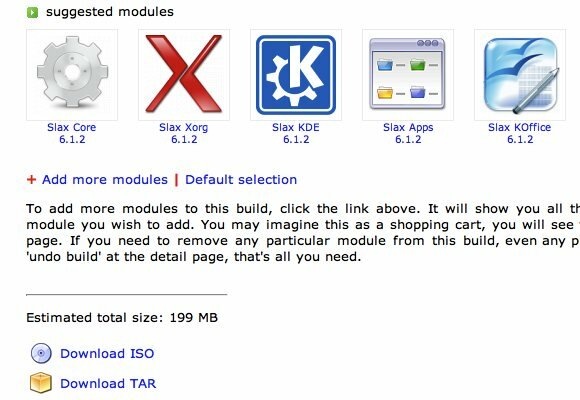
Spustelėkite „Pridėkite daugiau modulių“Nuves jus į„Moduliai“Puslapis. Galite naršyti po galimas kategorijas ir išsirinkti jums reikalingus modulius.
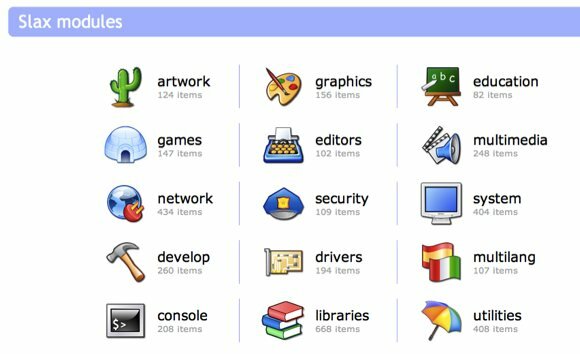
Norėdami pridėti vieną iš modulių prie savo paketo, spustelėkite „pridėti statyti“, Esančią puslapio dešinėje. Jei anksčiau atsisiuntėte „Slax“ paketą, modulius galite pridėti juos atsisiųsdami.
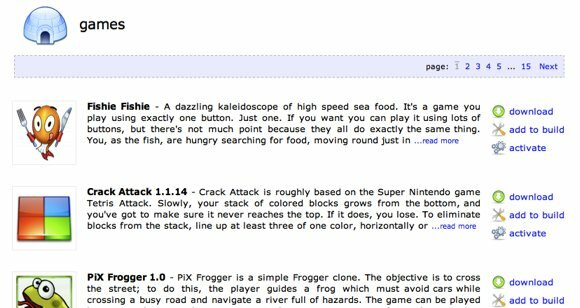
Jei pakeisite savo nuomonę apie modulį, galite jį išimti iš savo paketo spustelėdami „anuliuoti statybą“Nuorodą.
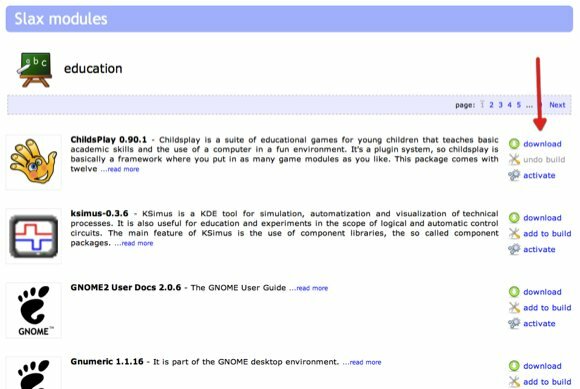
Baigę pirkinius, eik į priekį ir atsisiųsk paketą. Tai gali užtrukti, atsižvelgiant į jūsų interneto ryšio greitį.
„Slax“ įdiegimas įrenginyje
Įdiegti „Slax“ į USB diską labai lengva. Baigę atsisiųsti, išimkite paketo turinį į USB diską. Ten turėtumėte pamatyti du aplankus: “bagažinė“Ir„slax“.
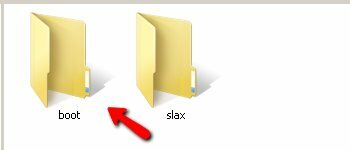
Atidaryk "bagažinėAplanką ir pamatysite du „įkrovos“Failus. Šis failas leis paleisti diską. Jei naudojate „Windows“, paleiskite tą su „.šikšnosparnisPlėtinį, bet kitą paleiskite su plėtiniu „.shJei naudojate „Linux“.
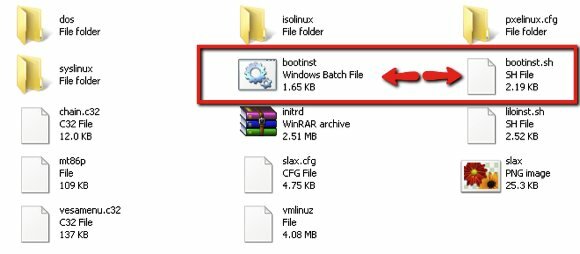
Jūsų kompiuteris vykdys komandą - palaukite, kol procesas bus baigtas. Tai turėtų užtrukti mažiau nei dvi sekundes. Bet nepamirškite paleisti komandos tik iš USB disko ir ne iš įkrovos disko, kitaip jis perrašys pagrindinį įkrovos įrašą.
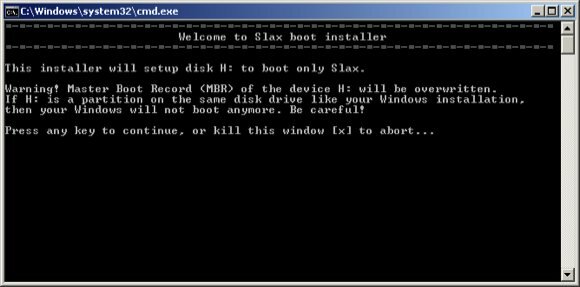
Sveikiname! Sėkmingai sukūrėte savo nešiojamą operacinę sistemą, kurią galite įsidėti į kišenę. Kitas žingsnis - tai išbandyti. Prijunkite USB įrenginį prie savo kompiuterio ir paleiskite kompiuterį iš USB. Jei viskas klostėsi gerai, pamatysite meniu „Slax“.
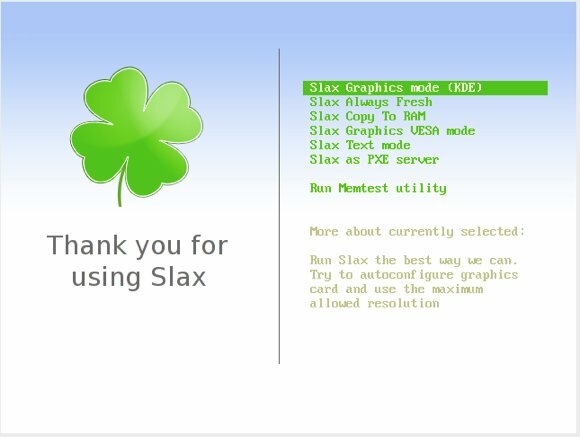
Pasirinkite vieną iš parinkčių ir paspauskite „Enter“, kad paleistumėte „Slax“. Kai ekrane greitai pasirodys keli šimtai kodo eilučių, pagaliau pasieksite „Slax“ darbalaukį.
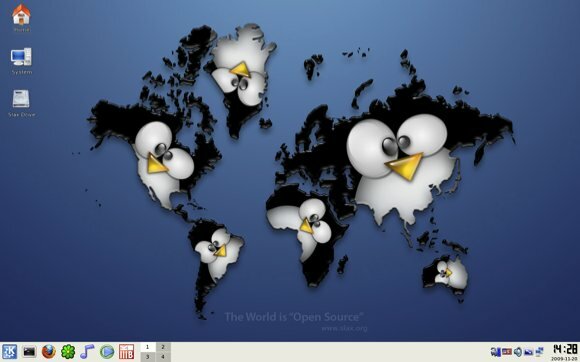
Aš kurį laiką žaidžiau tik su „Slax“, bet man pasirodė, kad OS yra greita. Viskas, kas pridedama su paketu, yra pakankama normaliam kompiuterio gyvenimui palaikyti - nuo naršymo internete iki biuro dokumentų redagavimo ir filmų žiūrėjimo. Bet taip pat radau, kad ne kiekvienam kompiuteriui, kurį bandžiau, buvo galimybė paleisti jį iš „Slax“ USB. Buvo atvejų, kai bagažinė įstrigo preliminaraus pakrovimo etape. Aš vis dar bandau rasti šios problemos priežastį (-is) ir sprendimą (-us).
Tie, kurie nori sužinoti daugiau apie „Slax“, gali apsilankyti Dokumentacijos puslapyje.
Ar bandėte „Slax“? Kokia jūsų nuomonė apie tai? Ar žinote patarimų ir gudrybių, kaip naudotis „Slax“? Prašome pasidalinti naudodamiesi žemiau pateiktais komentarais.
Indonezijos rašytojas, pasiskelbęs muzikantu ir ne visą darbo dieną dirbantis architektas; kuris nori padaryti pasaulį geresniu, kai vienas skelbimas vienu metu per jo tinklaraštį „SuperSubConscious“.


